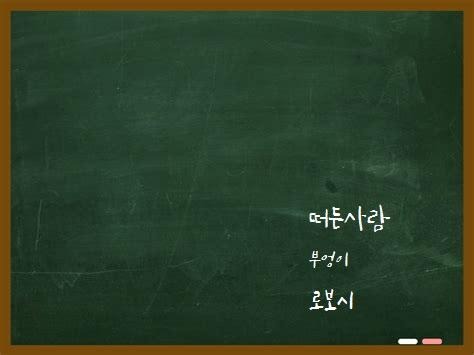| 일 | 월 | 화 | 수 | 목 | 금 | 토 |
|---|---|---|---|---|---|---|
| 1 | 2 | 3 | 4 | 5 | ||
| 6 | 7 | 8 | 9 | 10 | 11 | 12 |
| 13 | 14 | 15 | 16 | 17 | 18 | 19 |
| 20 | 21 | 22 | 23 | 24 | 25 | 26 |
| 27 | 28 | 29 | 30 |
- super resolution
- 너의 이름은 ost
- SRGAN
- function
- 자기장
- 피아노커버
- 수소
- pdf복붙
- 중성자
- 이것이 C언어다
- 조립식 컴퓨터
- 함수 원형
- pdf 파파고
- 논문 구글번역
- C
- 서현우의 C프로그래밍 정복
- C언어
- Python
- piano cover
- pdf 복붙
- 피아노 커버
- 논문 파파고
- 구글번역
- 원소
- magnetic field
- 씀
- 넷플릭스
- 재귀호출
- mri
- python piano
- Today
- Total
로봇이 되고픈 부엉이
핵 쉬운 windows 파이썬python 설치 본문
파이썬을 사용하는 사람들은 Anaconda라는 프로그램을 반.드.시 들어보게 되어있다.
Anaconda을 설치하면 파이썬을 사용할 수 있다.
또한, 다른 코딩 프로그램을 함께 깔아준다. (스파이더, Jupeter notebook 그리고 VS code 가 있다)
Anaconda를 설치하면 위에서 설명한 프로그램에 들어가서 코딩을 하고 실행을 시켜볼 수 있다.
마지막으로 Anaconda를 설치하는 가장 중요한 이유는
"자주 사용되는 모듈(라이브러리)를 자동으로 설치"해주기 때문이다.
파이썬 코딩을 할 때, Anaconda를 사용하는 이유를 알았으니,
바로 Anaconda를 설치하러 가보자.
1. 운영체제와 비트수를 확인하자
위도우 버전을 확인하는 방법은 이전에 게시된 글을 참고하길 바란다.
https://biomnic.tistory.com/6 (초간단 컴퓨터 사양 확인 방법)에서 한 번에 해결된다.
필자의 컴퓨터에 버전은 Windows 10이고, 64비트이다.
(설마 자기 운영체제를 모르겠어 하고 비웃었지만 ...필자는 까먹어서 찾아봤다고 한다)
2. Anaconda 홈페이지에 접속한다
다음은 Anaconda 홈페이지 -> 오른쪽 상단 Download 링크이다.
https://www.anaconda.com/distribution/
3. 바로 다운로드를 누르지 말고, 스크롤 하여 Windows | macOS | Linux 에서 Windows를 클릭한다.
(윈도우를 클릭하면 회색으로 변한다)
4. 밑으로 조금 스크롤하여 "원하는 버전"과 "비트수"에 맞는 인스톨러를 다운받는다.
필자는 파이썬 3.7이고 비트수 64bit인 인스톨러를 다운받았다.
5. next -> I Agree -> All Users 를 선택한다
All User을 누르는 이유는 Just me로 할 때, 자신의 Windows 계정이름이 꼭 영어로 되어 있어야 error없이 잘 실행되기 때문인데, 그걸 신경쓰지 않고 새로운 계정을 파서 Anaconda를 실행시키기 쉽기 때문이다. (왠만하면 프로그래밍을 하는 별도의 계정을 하나 만들어서 코딩하자. 이름은 반드시 영어로 짓고!)
그러면 관리자 뭐시기가 나오는데 확인을 선택한다.
그리고 매우 중요한 Destination Folder 저장 경로이다.
이것은 C:\ProgramData\Anaconda3 로 되어 있을텐데, C:\Anaconda3 로 고치자.
6. 다음으로 넘어가서 밑에 것 Register Anaconda as the system Python 3.7 만 체크하고 Install을 클릭한다.
여기서 빠르면 5분 컴퓨터 능력에 따라 15분 이상까지 걸리기도 하니 충분히 기다리도록 하자
7. 다 되면 next를 누른 후, Install Microsoft VSCode를 눌러서 설치하도록 한다.
참고로 VS는 프로그래밍 언어 중 C를 할 때 많이 사용되는 비주얼 스튜디오라는 프로그램이다.
VScode는 파이썬을 코딩하는데 수많은 도움을 주는 프로그램이므로 설치하도록 한다.
8. next를 누르면 체크표시를 두 개 되어있는데, 이를 해제하고 Finish를 누른다.
이렇게 Windows 10 64bit에 python 종합 프로그램인 Anaconda를 설치해보았다.
매일 잘 정돈되이 만들어진 프로그램만 사용했던 그동안의 프로그램과는 달리
정말 더럽게 조심스럽고 예민할 정도로 꼼꼼히 설치했다.
그 이유는 나중에 python 실행에서 발생하는 문제의 error로 직결되기 때문이다.
error의 해결방법은 지우고 다시 설치하는 방법을 추천하고 싶다.
(여러분들이 파이썬을 한 번만에 설치하길 바란다)
'Deep Learning > python 파이썬 Tip' 카테고리의 다른 글
| (tensorflow) GPU 여러개를 나누어 tensorflow 돌릴 때 쓰는 코드 (0) | 2019.07.23 |
|---|---|
| (python) 폴더 내 PNG를 Numpy array로 바꿔 저장하는 프로그램(첨부파일) (1) | 2019.07.10 |
| (python) DICOM 파일을 PNG 파일로 바꾸는 라이브러리 (0) | 2019.01.29 |